「そうだ、アレやんなきゃ」と思いついたら、その場ですぐにタスク登録できると忘れる心配がありません。
そこで今回は、スマホで使える一押しのタスク管理アプリ「Google ToDoリスト」をご紹介します。
Googleアカウントがあれば誰でも無料で使えるので、知らなかったという方はぜひご覧ください。
Google ToDoリストとは
Googleアカウント(Gmailアドレス)を持っていれば、誰でも無料で使えるタスク管理ツールです。
※お持ちでない場合は Gmailアドレスの作り方 をご覧ください。
機能は少ないものの、シンプルな操作性で使い方に迷いません。
またスマホだけでなくパソコンでも使えるので、家でも出先でも場所を選ばずタスク管理できます。
スマホ版 Google ToDoリスト 3つの特徴
特徴1:いろいろな端末でタスクを同期
スマホやパソコンといった別々の端末から、同じタスクリストを表示・登録できます。
登録したタスクはインターネット上に保存されるので、スマホを機種変しても消えたりはしません。
特徴2:ウィジェットでホーム画面からタスク管理
ウィジェットが使えるので、その日のタスクをホーム画面からサッと確認できます。
見るだけでなく、タスクを完了にしたり、新しいタスクの登録もワンタップでできます。
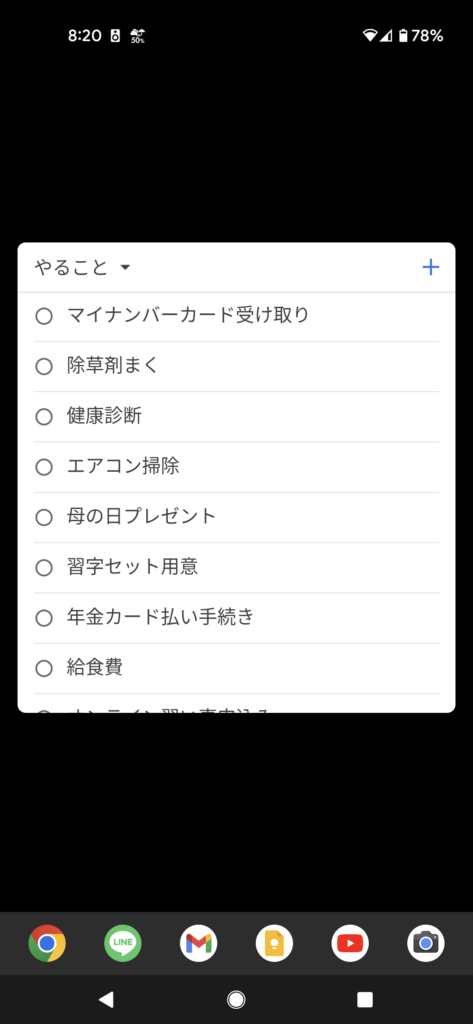
特徴3:カレンダーと連携できる
タスクに日付を入れておくと、Googleカレンダーにも表示されます。
>>関連記事:手帳いらず!Googleカレンダーの使い方を3分でざっくり解説します
日にち毎にタスクを確認できるので、その日にやることも一目瞭然です。
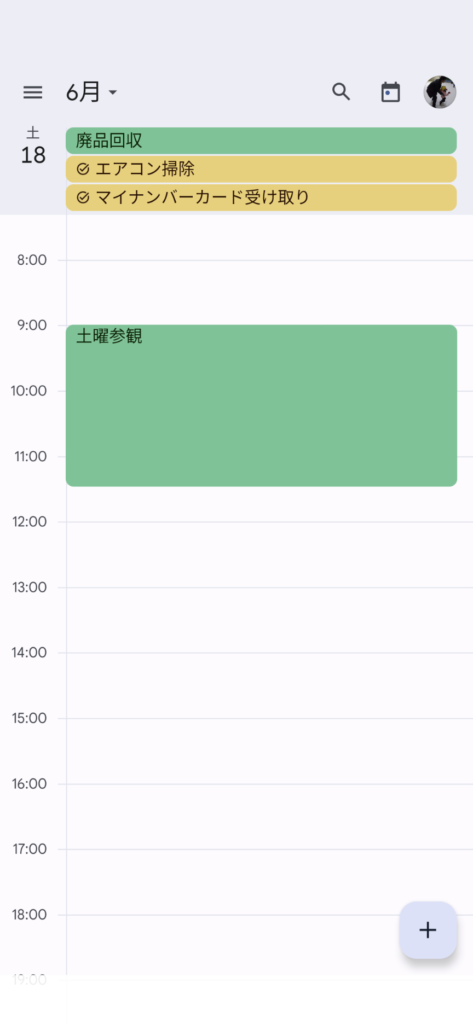
今日やることに集中できる、オススメ設定&使い方
Google ToDoリストはシンプルで直感的に使えるアプリですが、すこし工夫するとより便利になります。
ここでは、個人的におすすめのコツを3つご紹介します。
ポイント1:リストは作りすぎない
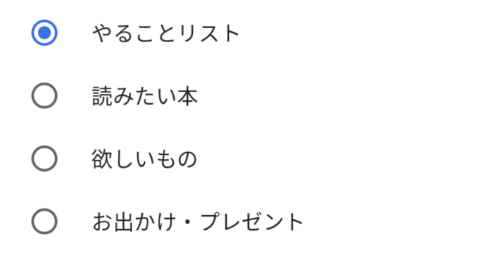
Google ToDoリストは、「仕事」や「欲しい物」など、用途ごとに分けて複数のToDoリストを作成できます。
リストを分けておくと、たとえば仕事のタスクだけを一覧で見たりといったことが可能になります。
その反面、リストが多いほどタスクを見たり登録する時に「リストの切り替え」が必要になり面倒です。
やることリストであれば、仕事もプライベートも同じToDoリストにごちゃ混ぜで書いた方がシンプルで使いやすいかと思います。
ポイント2:日付順に並び替える
タスクを好きな順に並べたり、あるタスクの下に子タスクを追加したりと、タスクの並び順はこだわることができます。
ですが、タスクが増えてくると並び替え操作が負担になったり。
ここはもうシンプルに「日付順」にして、期限の近いものから並べるのがオススメ。
日付を入れてないタスクは下の方に並ぶので、必然的に日付ありのタスクが目立って見逃しにくくもなります。
ちなみに、タスクの日付を過ぎると「期限切れ」として溜まってしまうので、終わらなかったタスクは自動で「今日」に更新する仕組みを使うと便利です。

ポイント3:絶対に忘れられないタスクは頭に★をつける
日付順にすると「タスクの中でも、特に重要なものは一番上にしたい!」などができなくなってしまいます。
そこで、Googleカレンダーでの表示限定とはなりますが、タスクの頭に★を付けると一番上に表示できます。
(★じゃなくても、記号ならだいたいOK)
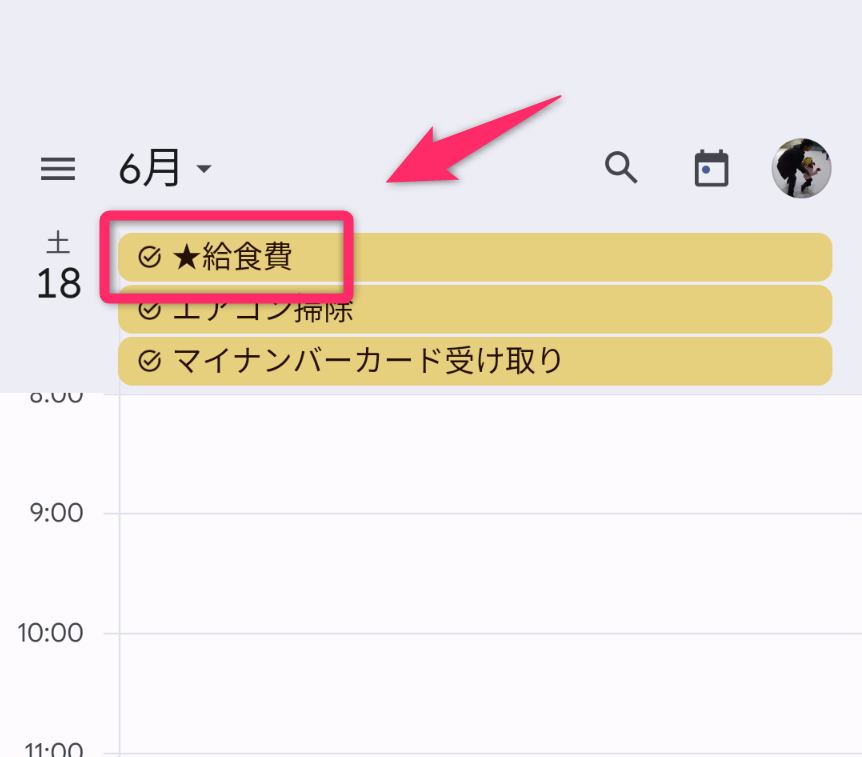
これは、GoogleカレンダーでのToDoリスト表示は五十音順となり、数字や記号ではじまるタスクが上に来るためです。
単純に★が付いているだけでもちょっと目立ちますね。
やることを忘れないうちに、スマホですぐにタスク登録しよう
以前はウィジェットが使えなかったりと使い勝手が微妙だったGoogle ToDoリストですが、いまはパワーアップしてとても使いやすくなりました。
いつも近くにあるスマホでタスク管理できるようになるので、ぜひお試しください。



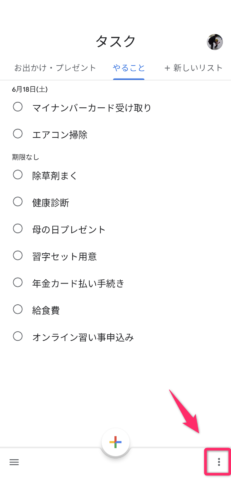
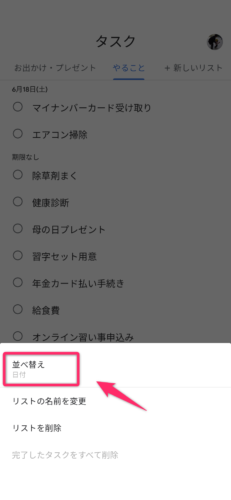
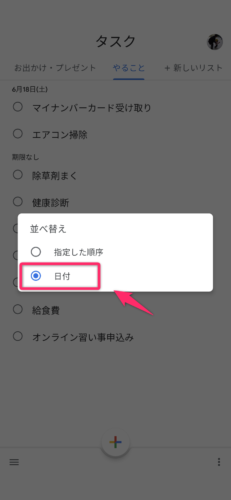
コメント